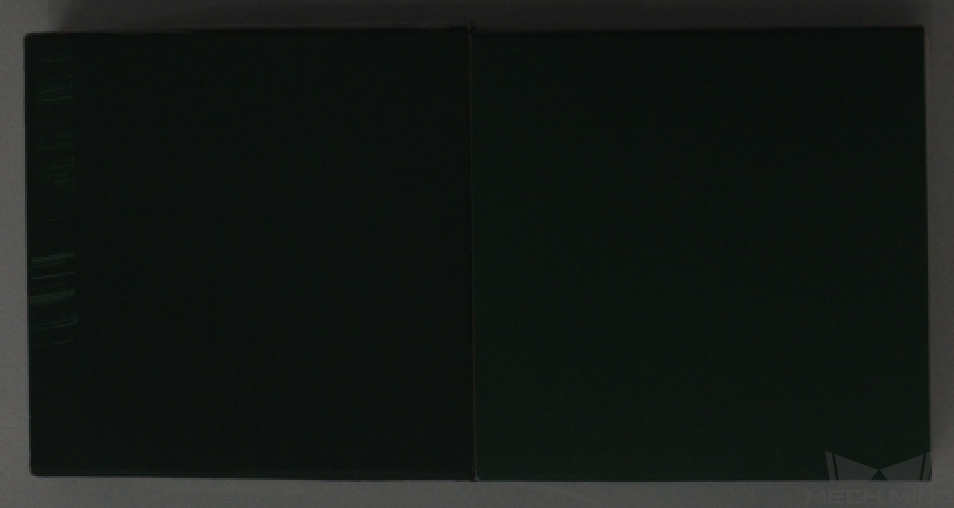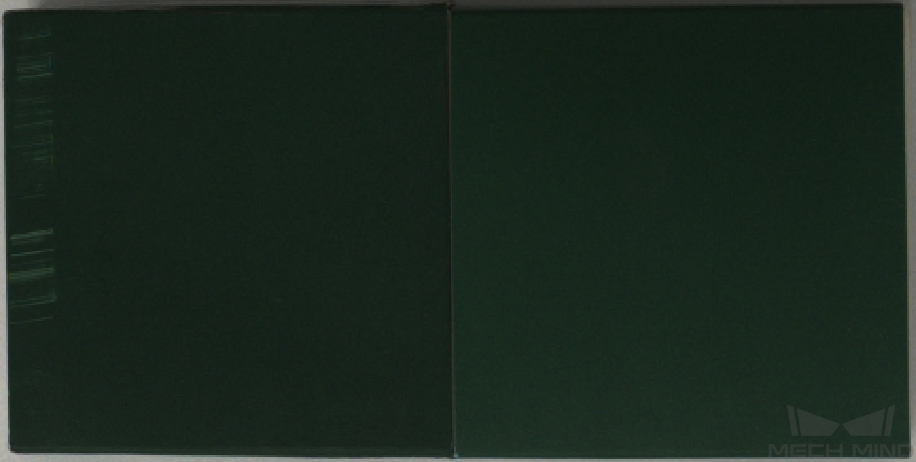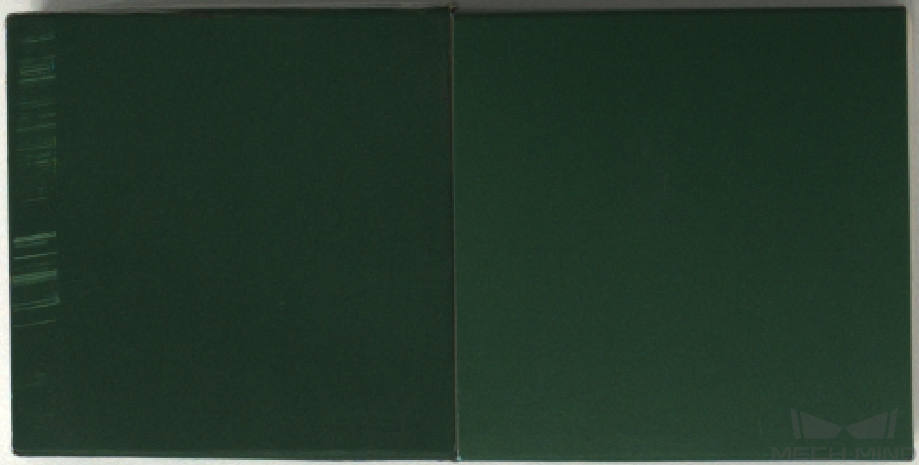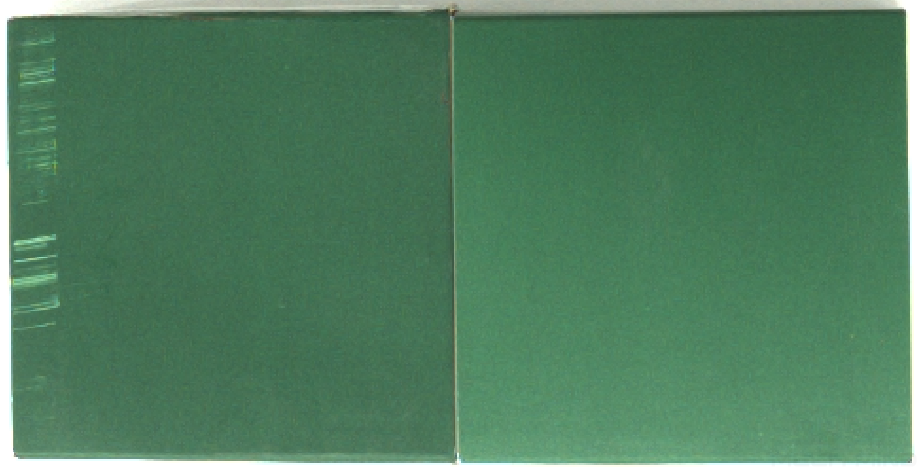カメラを接続して画像をキャプチャ¶
本節では、Mech-Eye Viewerを通じてカメラを接続し、2D画像の取得・調整方法について説明していきます。
Mech-Eye SDKインストールパッケージのダウンロード¶
Mech-Mind公式サイト でMech-Eye SDKのインストールパッケージをダウンロードするか、Mech-Mindプリセールスエンジニアあるいは営業担当者までお問い合わせください。
ヒント
指示に従ってメールアドレスでアカウントを作成しておいてください。
カメラIPの設定¶
カメラIPは 192.168.100.2 です。
Mech-Eye Viewerを起動し、マウスをカメラ情報バーに移動すると
 が表示されます。これをクリックしてIP設定画面に入ります。
が表示されます。これをクリックしてIP設定画面に入ります。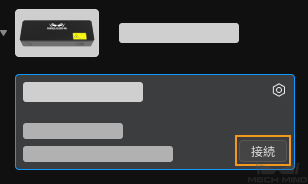
静的IPに設定 を選択し、IPアドレス行に 192.168.100.2 と入力し、 適用 をクリックしたら設定が完了します。
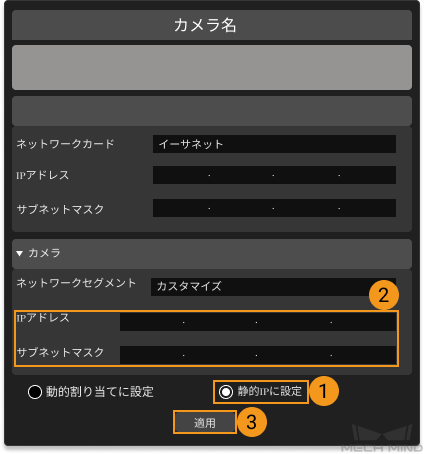
画像をキャプチャして視野を確認¶
 をクリックしたら画像を一回キャプチャします。
をクリックしたら画像を一回キャプチャします。  をクリックしたら一定時間ごとに画像をキャプチャし、もう一度クリックしたらキャプチャを停止します。
をクリックしたら一定時間ごとに画像をキャプチャし、もう一度クリックしたらキャプチャを停止します。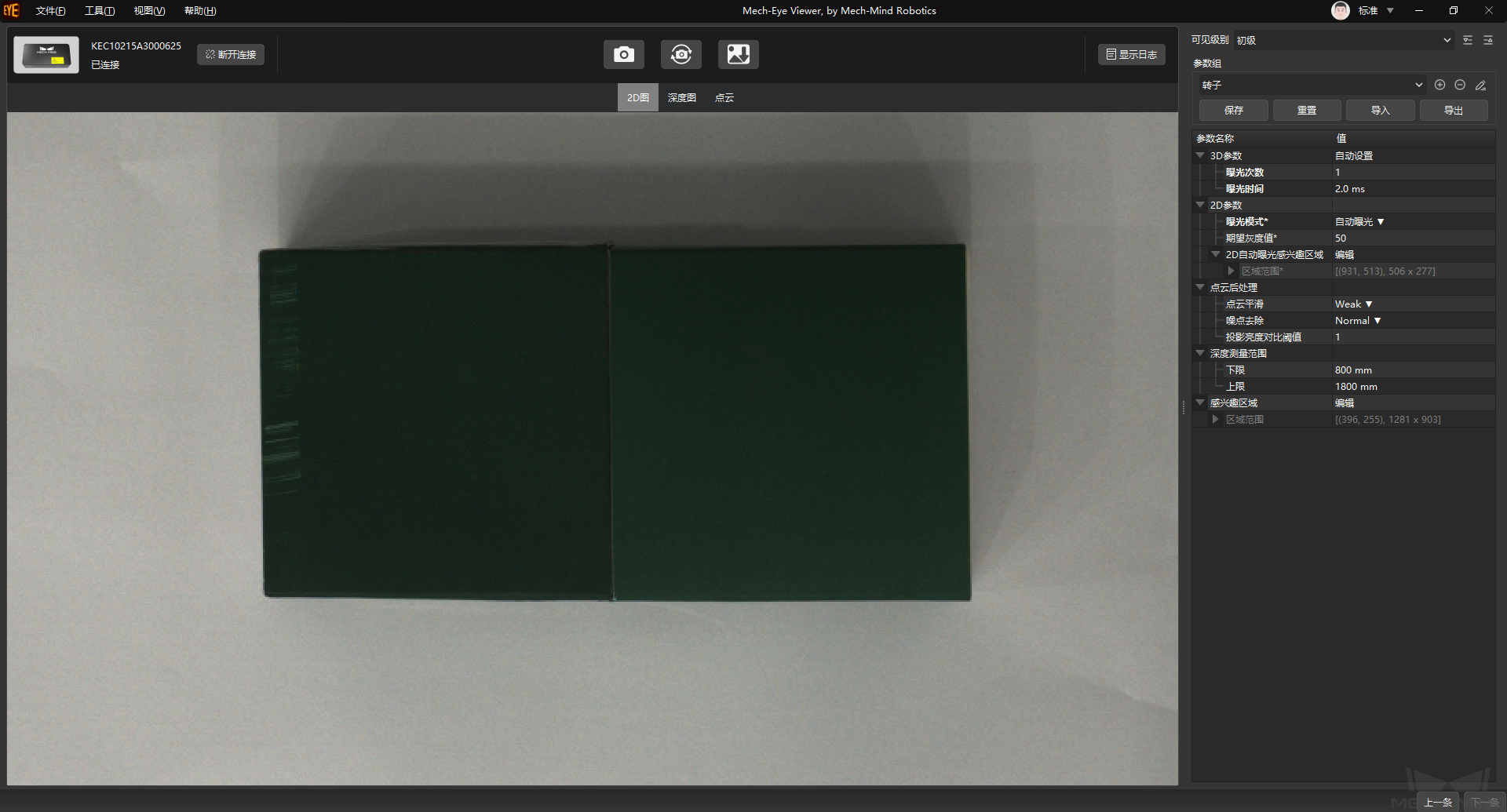
2D画像と点群の品質を確認します。キャプチャした画像で把持する対象物が完全に見え、遮蔽や欠陥がなければ、カメラの取り付け場所を調整する必要はありません。そうでなければ、カメラの取り付け場所を調整してください。
ヒント
視野計算機 を使用してカメラの取り付け場所をすばやく取得することができます。 をクリックしてその画面に入ります。